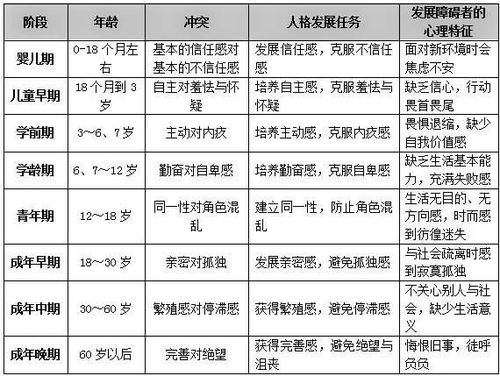
一、准备阶段
在进行系统重装之前,您需要做一些准备工作,以确保安装过程顺利进行。
1. 确保您有一个Windows 10安装介质(U盘或DVD)。
2. 下载并安装Windows Media Creation Tool,用于创建安装介质。
3. 备份重要数据,以防在重装过程中丢失。
4. 确认电脑BIOS设置,确保从U盘或DVD启动。
二、制作安装介质
使用Windows Media Creation Tool制作安装介质是重装Windows 10的第一步。
1. 运行Windows Media Creation Tool,选择“为另一台电脑创建安装介质”。
2. 选择Windows 10版本和语言,选择U盘或ISO文件。
3. 根据提示完成安装介质的制作。
三、设置BIOS启动顺序
在BIOS设置中,您需要确保电脑从U盘或DVD启动,而不是硬盘。
1. 重启电脑,在启动过程中进入BIOS设置。
2. 找到Boot选项,将U盘或DVD设置为首选启动设备。
3. 保存并退出BIOS设置。
四、启动并安装Windows 10
启动电脑并从安装介质启动后,您可以开始安装Windows 10。
1. 从U盘或DVD启动后,选择“安装Windows 10”。
2. 选择安装类型,通常选择“自定义:仅安装Windows(高级)”。
3. 删除现有分区并创建新的分区,选择分区进行安装。
五、安装后的设置与更新
安装完成后,您需要对电脑进行一些基本设置,并安装必要的驱动程序和更新。
1. 完成初始设置,包括选择地区、键盘布局等。
2. 连接到网络,并执行Windows更新。
3. 安装必要的硬件驱动程序,确保硬件正常工作。
六、恢复与优化
您需要恢复备份的数据,并对电脑进行优化。
1. 从备份中恢复重要数据。
2. 安装必要的软件,如防病毒软件和办公软件。
3. 对电脑进行优化,包括磁盘清理和系统配置。
通过以上步骤,您可以顺利完成Windows 10系统的重装。记得在重装过程中保持耐心,并确保每一步操作的正确性,以避免出现不必要的错误。


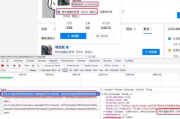

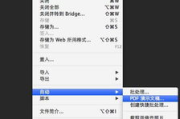
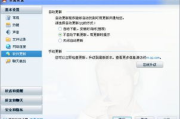



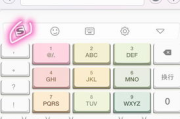
评论列表